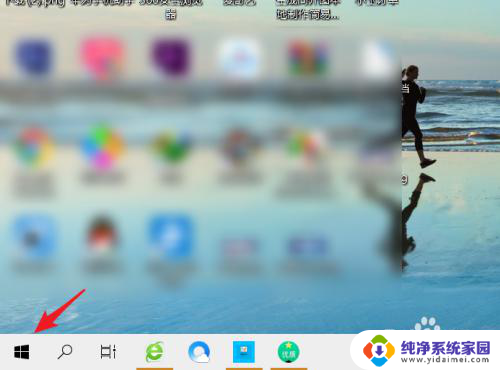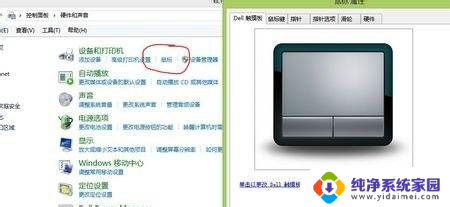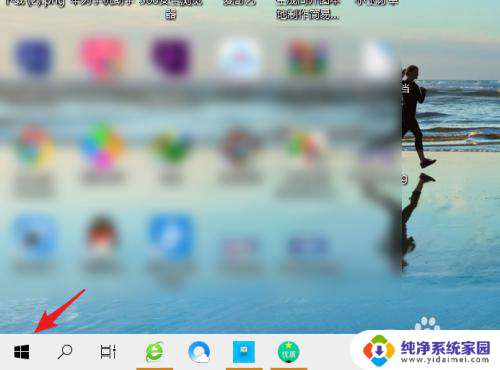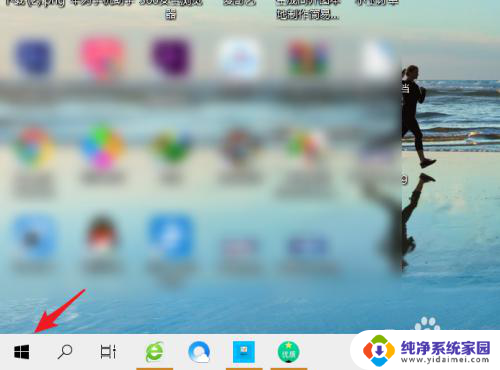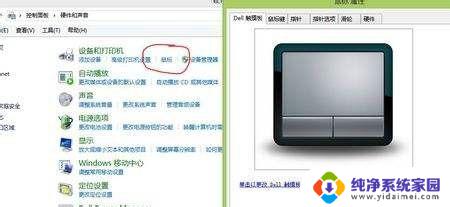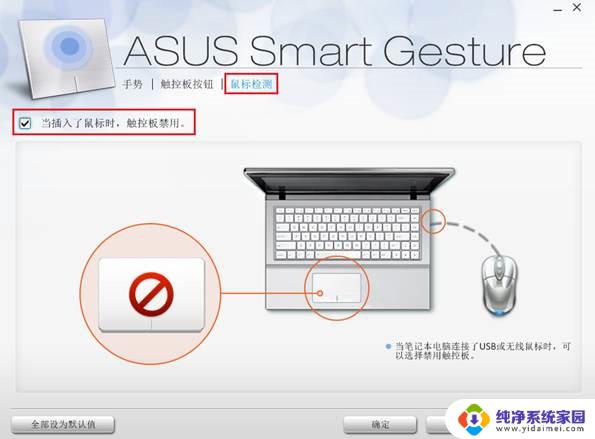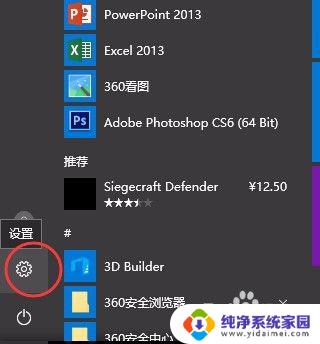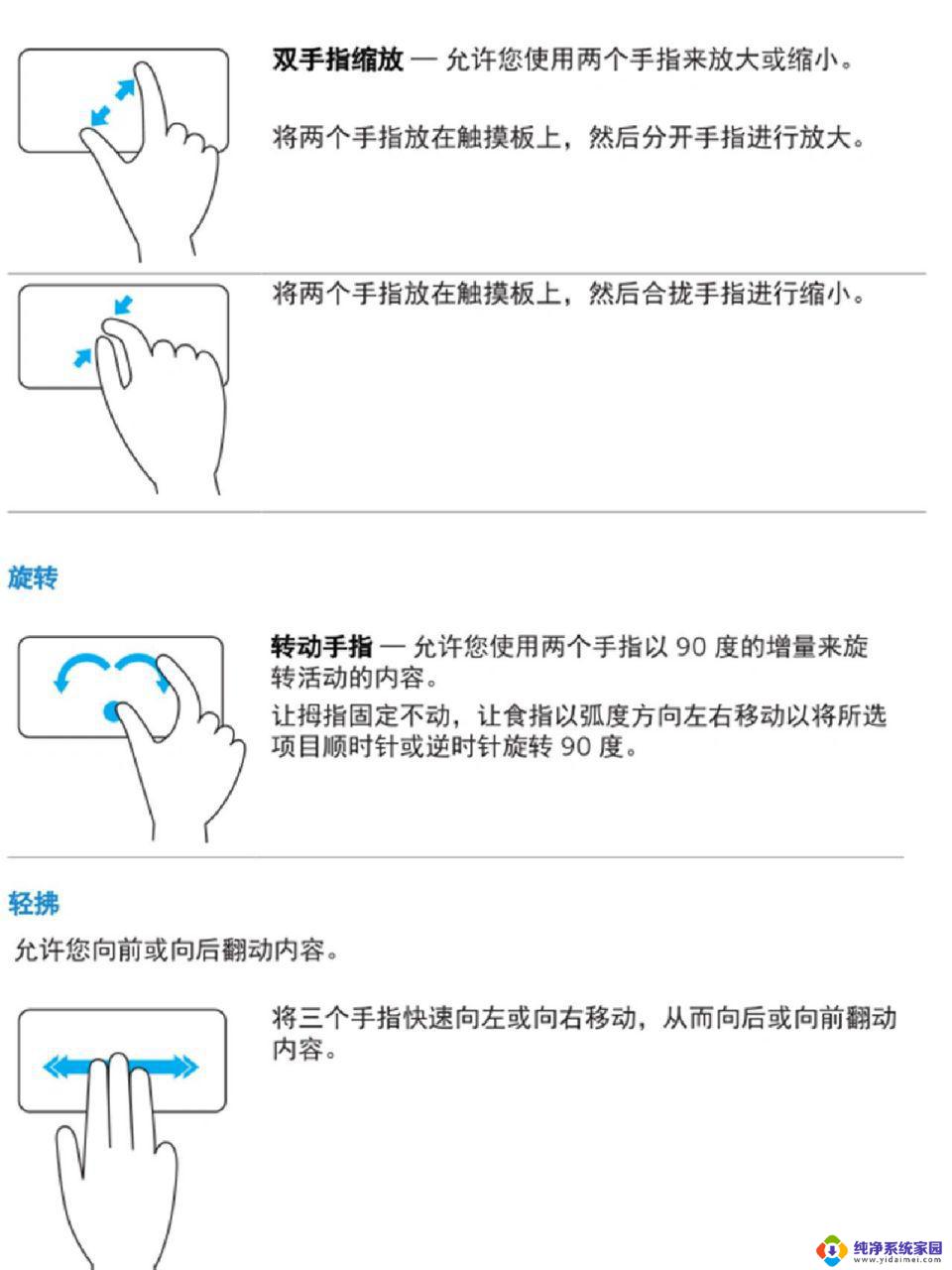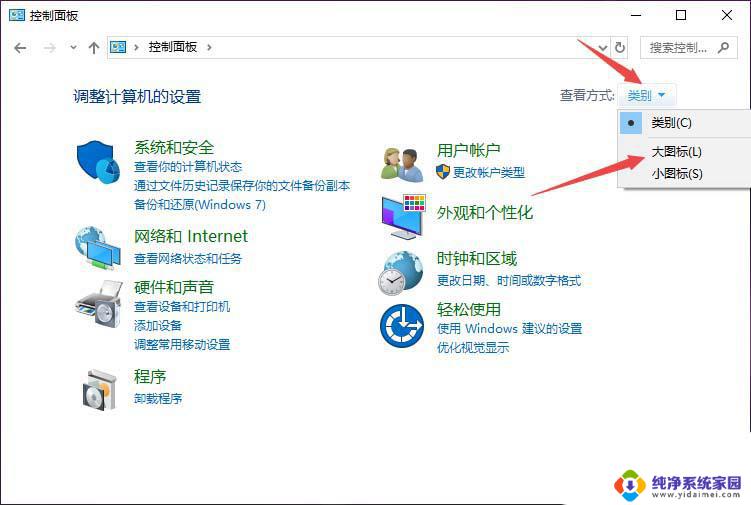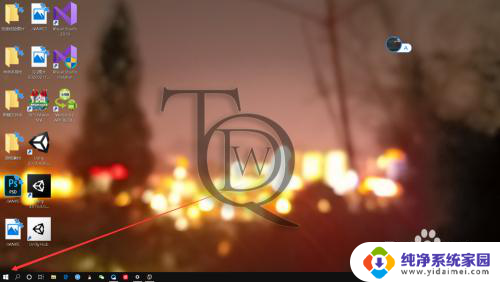鼠标能开启戴尔笔记本电脑的触摸板吗 dell电脑触摸板无法关闭
最近有用户反映,他们的戴尔笔记本电脑上的触摸板无法关闭,甚至会在没有使用鼠标的情况下自动开启,这个问题让用户感到困扰,因为他们习惯使用外接鼠标来操作电脑,而触摸板的开启会干扰他们的正常使用。究竟是什么原因导致了这个问题,又该如何解决呢?接下来我们将一一解答。
步骤如下:
1.由于我的电脑重装过系统,所以在我的任务栏中就有触摸板的选项。直接单击即可进入触摸板设置,如下图红框所示图标就是触摸板选项,单击以后选择触控板属性,进行点击,
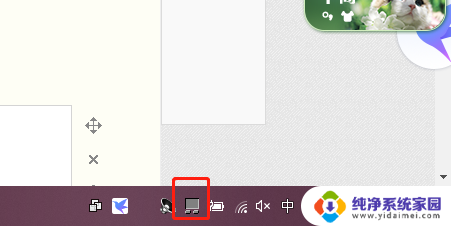
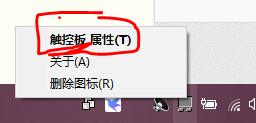
2.这样我们就可以进入触控板设置页面了,可以设置灵敏度,手势等。
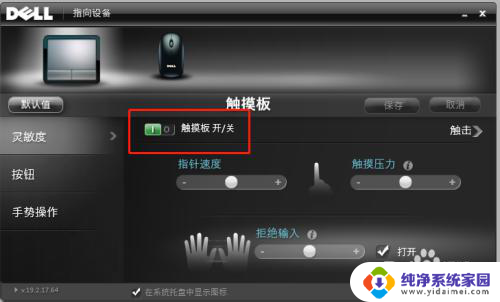
3.如果桌面右下角任务栏没有触控板图标怎么办?
4.这时我们需要进入控制面板,回到桌面。鼠标右键,选择控制面板,打开进入,进入以后找到“鼠标”模块,点击进入鼠标设置,
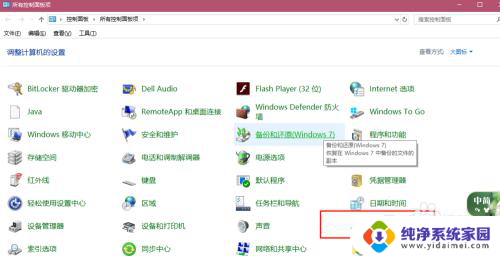
5.在鼠标设置中,我们应该是直接来到如下界面的。如下图,我们点击“更改Dell触摸板设置”,这时我们会发现又来到了触控板设置界面,
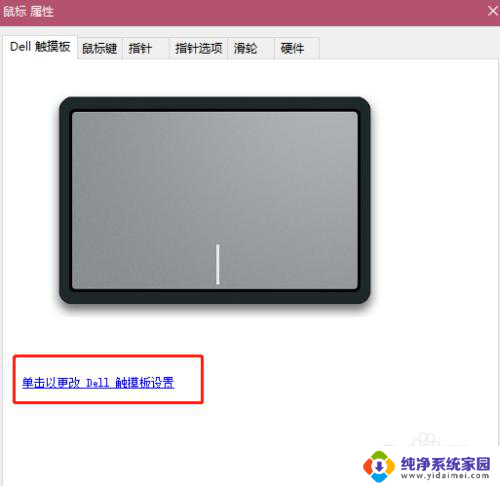
6.这时大家就可以自由设置启用或者禁用触摸板功能了。
以上就是鼠标能够启用戴尔笔记本电脑的触摸板的全部内容,如果您遇到此问题,可以尝试按照以上方法解决,希望对大家有所帮助。